👓
Mac版Docker Desktopがマルウェア扱いされる場合の対処法
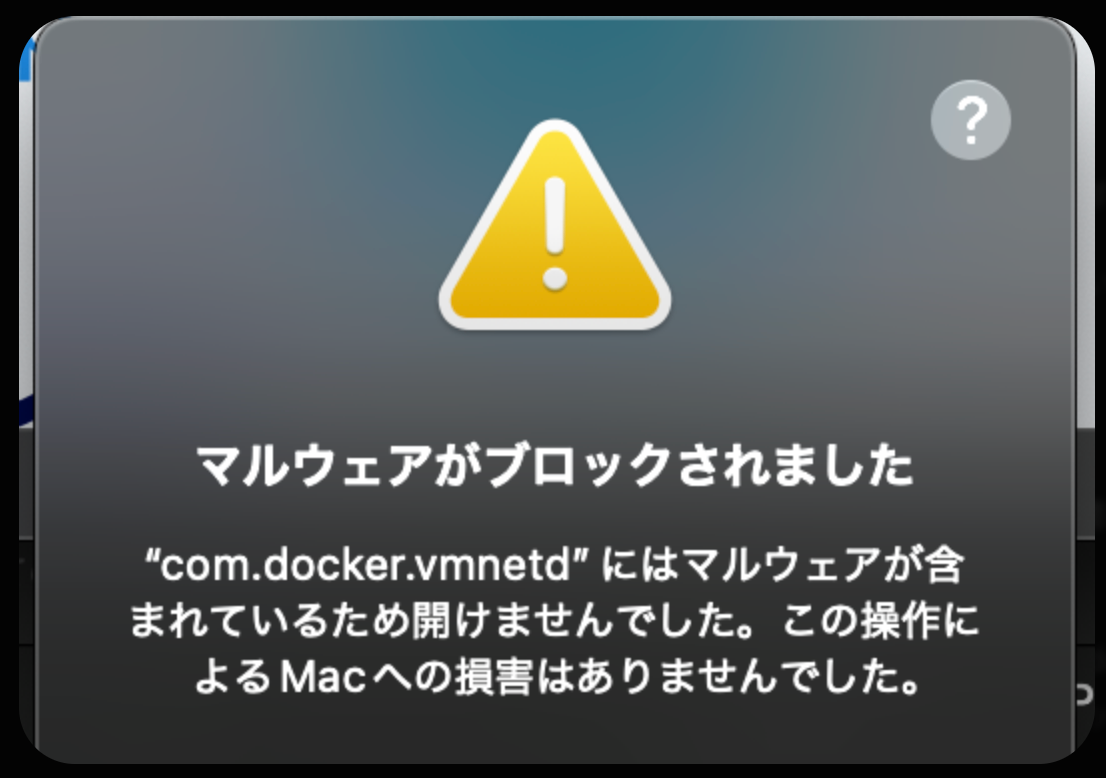
はじめに
2025年1月、Macを開いたらDocker Desktop(com.docker.vmnetd)がマルウェア扱いされ、警告文が出るという事象が起きました。
最新版のdocker desktopに入れ替えるだけだとなおらなかったこともあり、解決した手順を改めて残しておこうと思います。
Resolve the recent Docker Desktop issue on macOS
上記の公式情報を元に進めていきます。
1.docker停止・問題バイナリを削除
dockerを停止し、マルウェア検知されているバイナリを削除します。
# bashを起動
bash
# Dockerサービスを停止
sudo pkill [dD]ocker
# vmnetdサービスを停止
sudo launchctl bootout system /Library/LaunchDaemons/com.docker.vmnetd.plist
# socketサービスを停止
sudo launchctl bootout system /Library/LaunchDaemons/com.docker.socket.plist
# vmnetdバイナリを削除
sudo rm -f /Library/PrivilegedHelperTools/com.docker.vmnetd
# socketバイナリを削除
sudo rm -f /Library/PrivilegedHelperTools/com.docker.socket
2.最新verのdocker desktopをインストール
The recommended way is to upgrade to the latest Docker Desktop version which is version 4.37.2.
4.37.2以上が推奨されています。(2025/04/16時点では、公開されている最新版で構いません)
3.新しいバイナリをインストール
docker desktopのインストールが完了したら、バイナリを所定のディレクトリにコピーします。
# 新しいバイナリを配置
sudo cp /Applications/Docker.app/Contents/Library/LaunchServices/com.docker.vmnetd /Library/PrivilegedHelperTools/
sudo cp /Applications/Docker.app/Contents/MacOS/com.docker.socket /Library/PrivilegedHelperTools/
4.Mac再起動
念の為Macを再起動します。
再起動後、Docker Desktopが問題なく起動するようになっているはずです。
さいごに
今更感のある内容ですが、備忘として残しておきます。
同じ事象で困っている人のためになればと思います。
Discussion